Wijzigingen in de LinkedIn-lay-out en functie-updates: wat marketeers moeten weten: Social Media Examiner
Linkedin / / September 25, 2020
 Wanneer was de laatste keer dat u uw LinkedIn-profiel heeft bijgewerkt?
Wanneer was de laatste keer dat u uw LinkedIn-profiel heeft bijgewerkt?
Profiteert u van alle beschikbare LinkedIn-functies?
In dit artikel zul je ontdek de laatste wijzigingen in LinkedIn en manieren waarop u ze allemaal kunt gebruiken om uw marketing en netwerken te verbeteren.
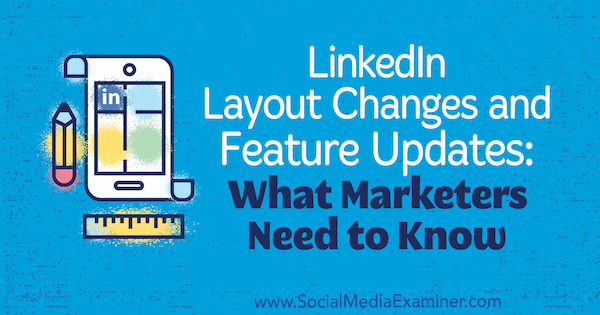
# 1: plaatsing van profielfoto's onthult meer bruikbare achtergrondafbeeldingsruimte
De meest identificeerbare wijzigingen in LinkedIn staan in je profiel. Uw headshot is naar de linkerkant verschoven in plaats van gecentreerd op uw profiel. Doordat je achtergrondafbeelding niet langer gehinderd wordt door je headshot, heb je meer open ruimte om mee te werken, ook al is de grootte van de achtergrondfoto hetzelfde (1584 x 396 pixels).
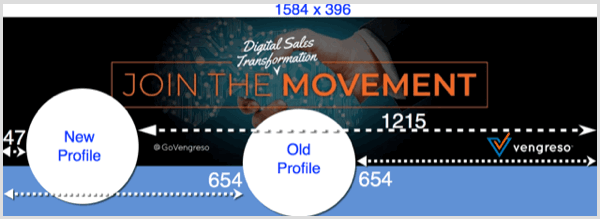
Je profielfoto staat ongeveer 50 pixels vanaf de linkerkant op de desktopversie, dus verwijder alle belangrijke informatie (een logo, missieverklaring, contactgegevens, enz.) uit dat gedeelte van uw achtergrondafbeelding
Zelfs als je de nieuwe profiellook nog niet hebt, wil je misschien je achtergrondafbeelding toch updaten. Iedereen in uw netwerk die de update heeft ontvangen, ziet uw profiel op de nieuwe manier.
Om een nieuwe achtergrondafbeelding te uploaden, klik op het potloodpictogram in het intro-gedeelte. In het dialoogvenster Intro bewerken, klik op het potloodpictogram opnieuw. Nu kan je upload of verander je achtergrondafbeelding en instellingen aanpassen. Als je klaar bent, klik op Toepassen.
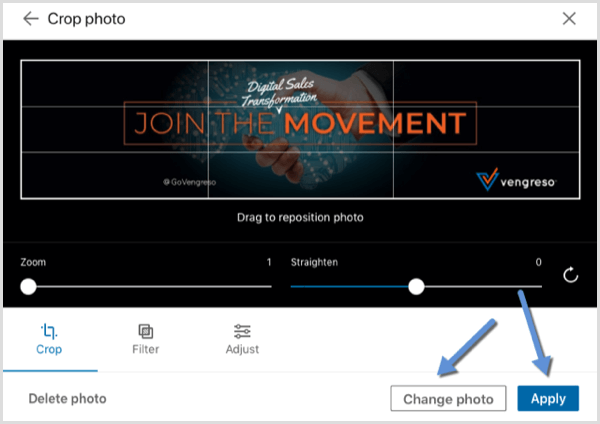
# 2: Meer samenvattingstekst wordt weergegeven vóór de link Meer bekijken
Het introductiegedeelte van uw profiel heeft ook een make-over gekregen. Uw professionele kop staat nu aan de linkerkant. Bovendien staat belangrijke informatie zoals je huidige ervaring, opleiding, connecties en contactgegevens weer in de inleiding.
Als je dit gedeelte al een tijdje niet hebt bijgewerkt, zorg ervoor dat het de meest recente informatie bevat en dat uw websites correct zijn en in de juiste volgorde. Hier is een tip voor het aanpassen van uw website-informatie: When you voeg een URL toe, kies de andere optie in de vervolgkeuzelijst. Je ziet dan een nieuw veld waar je kunt noem of beschrijf uw website.
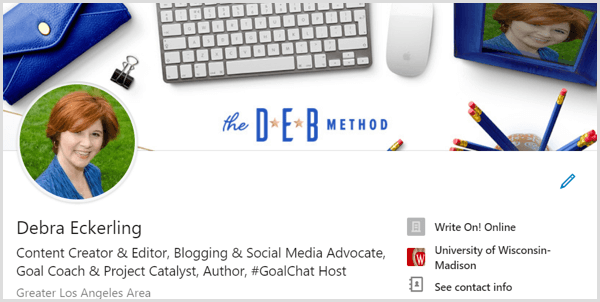
Het aantal tekens vóór de koppeling Meer weergeven in het gedeelte Samenvatting is toegenomen van 200 naar 300 tekens. Gebruik de extra tekens om betrek uw lezers en geef ze een reden om op Meer weergeven te klikken.
Bijvoorbeeld, stel en beantwoord een veelgestelde vraag u krijgt van klanten en prospects, of een pijnpunt aanpakken dat uw publiek heeft (en leg uit hoe je het kunt oplossen). Concentreer u op uw belangrijkste potentiële klanten en hoe u ze kunt helpen of dienen.
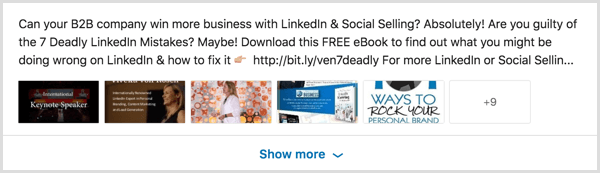
# 3: 6 media kunnen in uw samenvatting voorkomen
Zes media-items worden nu weergegeven in uw Samenvatting-ervaring (zelfs wanneer deze is samengevouwen), vergeleken met twee media in het oude interface-ontwerp. Zorg dat je media toevoegen zoals Blog berichten, Pdf's van brochures, video getuigenis koppelingen, productdemonstraties, checklists, SlideShare-presentaties of uw portfolio. Deze items voegen waarde toe en laten uw expertise zien.
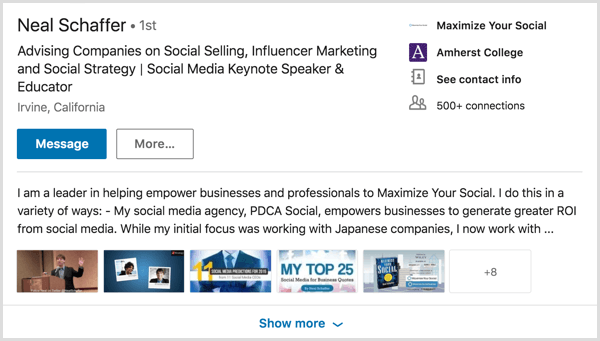
Onthoud, jouw LinkedIn profiel is een hulpmiddel, geen cv. De mogelijkheid om meer inhoud en media toe te voegen, maakt het een betere bron.
# 4: Native video komt naar bedrijfspagina's
Native video is nu beschikbaar op bedrijfspagina's. Je uploadt en deelt het op dezelfde manier als native video in je persoonlijke profieltijdlijn. Alleen maar ga naar je pagina op desktop, klik op het camerapictogram, en upload je video. (Bedrijfspagina's zijn nog niet beschikbaar op mobiel, dus desktop is de enige optie.)
Volg YouTube-marketingtraining - online!

Wilt u uw betrokkenheid en verkoop met YouTube verbeteren? Doe dan mee met de grootste en beste bijeenkomst van YouTube-marketingexperts terwijl ze hun bewezen strategieën delen. U krijgt stapsgewijze live instructies gericht op YouTube-strategie, video's maken en YouTube-advertenties. Word de YouTube-marketingheld voor uw bedrijf en klanten terwijl u strategieën implementeert die bewezen resultaten opleveren. Dit is een live online trainingsevenement van je vrienden bij Social Media Examiner.
KLIK HIER VOOR DETAILS - UITVERKOOP EINDIGT 22 SEPTEMBER!In de meeste gevallen is uw bedrijfspagina vertegenwoordigt uw bedrijf in plaats van u als individu. Met deze functie kunt u dezelfde soort video-inhoud opnemen die u al op uw website hebt staan. Upload uw Over ons-video, productdemonstraties en videogetuigenissen native naar LinkedIn, omdat native video krijgt meer zichtbaarheid.
Bij het toevoegen en beschrijven van je video kan dat gebruik maximaal 1.300 tekens in de update en zeker hashtags toevoegen. Misschien wilt u dat ook zet je video bovenaan je pagina vast.
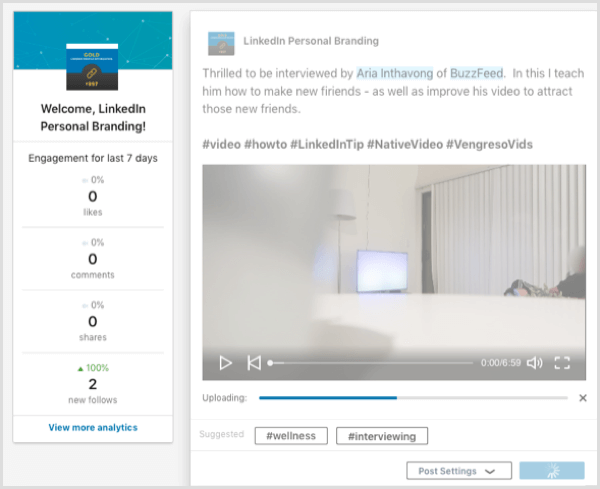
Promoot uw video
Een van de grote voordelen van video op uw bedrijfspagina is dat u deze kunt sponsoren, zodat u een nieuw publiek kunt bereiken dat verder gaat dan uw volgers. Het sponsoren van een video is vergelijkbaar met het sponsoren van een bericht via uw bedrijfspagina.
Starten, klik op Nu sponsoren om toegang te krijgen tot uw Campagnemanager. Kies uw bedrijf en klik op Campagne maken.
Op de pagina Een advertentieproduct kiezen, selecteer Promoot uw inhoud met gerichte native advertenties.
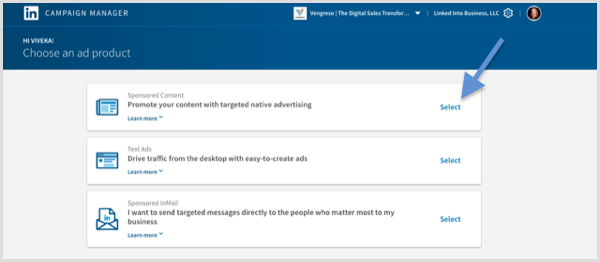
De volgende, geef uw campagne een naam en kies een doel. Voor video's wilt u verkeer naar uw website of inhoud leiden of videoweergaven ontvangen.
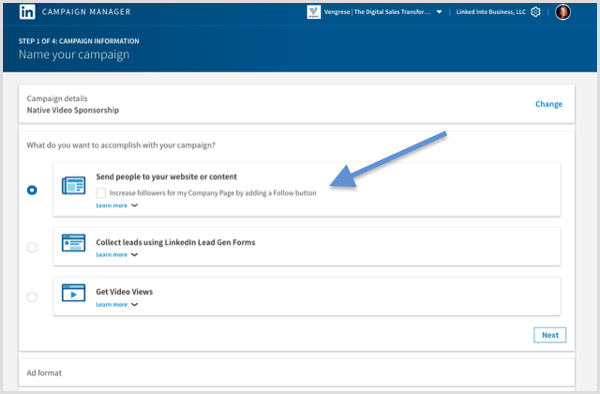
Voor de advertentie-indeling selecteer Maak een videoadvertentie om uw doelgroep aan te spreken.
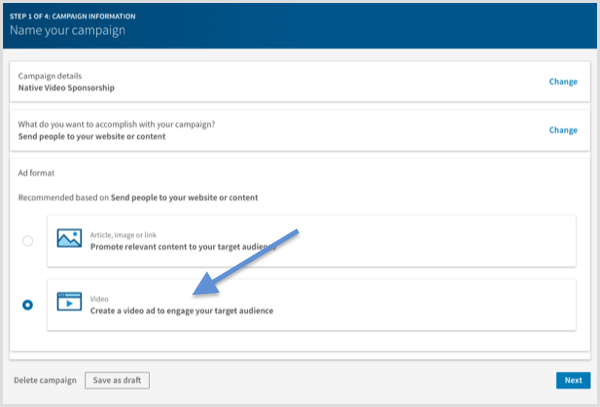
Volgende ofwel maak een nieuwe video of selecteer een bestaande video vanaf uw bedrijfspagina.
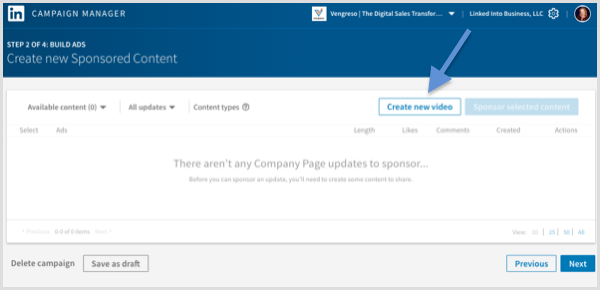
De laatste stap is om kies je publiek en betalen voor uw advertenties.
Native video was aanvankelijk alleen beschikbaar op uw profiel, dus u was beperkt tot het delen met uw eigen netwerk. Met native video op uw bedrijfspagina kunt u uw ideale doelgroep kiezen, zodat u uw bereik kunt vergroten.
# 5: GIF's integreren met berichtenuitwisseling
Nu kunt u gebruiken GIF's in berichten u verzenden via de mobiele LinkedIn-app. Op desktop zijn ze echter alleen toegankelijk als u antwoord op een bericht.
Ik heb gemerkt dat het gebruik van GIF's bijzonder effectief is met een actieve status. Als ik iemand zie met het groene actieve statuspictogram in zijn of haar Messenger, is de kans groter stuur een GIF om het ijs te breken en hallo te zeggen.
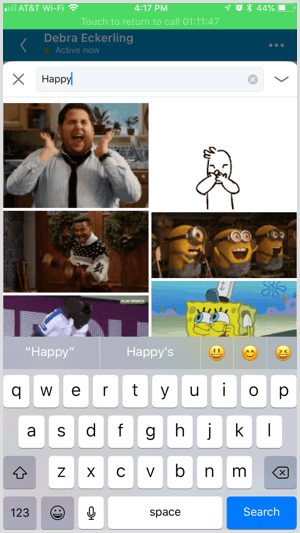
Wees echter voorzichtig met deze nieuwe functie. Onthoud dat dit LinkedIn is en het is uw professionele sociale netwerk. GIF's kunnen laat je lichtere kant zien en een geweldige gespreksaanzet zijn. U moet echter wel ken uw publiek. Niet iedereen zal je schreeuwende kat GIF waarderen.
# 6: Zoeken in de buurt ondersteunt persoonlijke netwerken
De Zoek in de buurt functie maakt gebruik van beacon-technologie op uw mobiele app om LinkedIn-leden te vinden die zich in de buurt van uw locatie bevinden. Deze functie werkt alleen als jij en de andere persoon de functie hebben ingeschakeld.
U moet Bluetooth hebben ingeschakeld om deze functie in te schakelen. Open uw mobiele LinkedIn-app en tik op het tabblad Mijn netwerk onderaan het scherm. Bovenaan de pagina, tik op Zoeken in de buurt en dan volg de instructies om het in te schakelen.
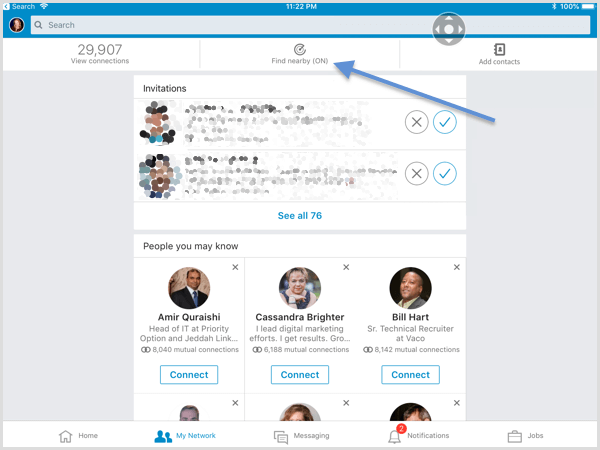
Zoeken in de buurt is met name handig op conferenties, beurzen of in een druk kantoorgebouw. Je kunt het zelfs uitproberen op de luchthaven of in een vliegtuig. Ik kan je niet vertellen hoe vaak ik erachter ben gekomen dat ik in dezelfde stad of luchthaven was als een prospect die ik niet heb kunnen ontmoeten.
Gevolgtrekking
Door recente wijzigingen in LinkedIn kun je meer van je achtergrondafbeelding laten zien, meer delen van je profiel op de voorgrond plaatsen, en deel meer van je persoonlijkheid via GIF's. Gebruik deze nieuwe functies om uw LinkedIn-aanwezigheid te verbeteren om de zichtbaarheid en kansen.
Wat denk je? Heb je de nieuwe LinkedIn-profiellay-out? Ben je begonnen met het gebruiken van de nieuwe functies? Deel uw mening in de comments.



